Core Keeper
Du bist ein Forscher auf der Suche nach einem uralten Relikt. In diesem fesselnden Sandbox-Game erforschst du Höhlen, sammelst Material und nutzt selbsthergestellte Items um Bosse zu besiegen. Wirst du das Geheimnis vom Relikt lüften? Finde es heraus und miete deinen eigenen Core Keeper-Server
Basis-Servereinstellungen
Backup erstellen
Mit Deinem Server bei GPORTAL erhältst Du die Möglichkeit, Backups anzulegen. Du bekommst von uns kostenlosen Speicherplatz für das Sichern Deiner Spielstände.
Hinweis Bitte beachte, dass Backups nicht automatisch angelegt werden.
So legst du ein Backup über das Webinterface an:
- Logge Dich über unsere Webseite ein
- Klicke im linken Menü auf „Meine Server„
- Wähle den gewünschten Server aus
- Klicke im linken Menü beim Punkt „Administration“ auf „Backup„
- Klicke auf „Backup erstellen„
- Der Server stoppt für das Backup
- Nach der Backup Erstellung startet der Server automatisch neu
Logge Dich in Dein GPORTAL Konto ein Klicke auf „Meine Server„ Wähle den gewünschten Server aus Klicke links auf „Backup erstellen„ Klicke auf den Button „Backup erstellen„ Das erstellte Backup erscheint in der Liste
Erweitere Server-Einstellungen
Wie kann ich meine Core Keeper Welt herunterladen?
Du kannst Deine Welt von Deinem Server herunterladen, um diese später erneut hochzuladen oder sie Offline zu nutzen. Dafür musst Du nur wenige Schritte durchführen:
- Stoppe zunächst Deinen Server über unser Webinterface
- Stelle nun eine FTP-Verbindung zu Deinem Server her (mehr Infos zur FTP-Verbindung findest du HIER)
- Nachdem Du die Verbindung hergestellt hast, folge dem nachstehenden Pfad auf Deinem PC:
/core-keeper/DedicatedServer/worlds - Ziehe dann die Datei world.gzip vom Server heraus und in den Ordner auf Deinem PC
- Nachdem der Download abgeschlossen ist, kannst Du Deinen Server wieder starten
Wie kann ich eine Welt auf meinen Core Keeper Server hochladen?
Führe die folgenden Schritte durch, um eine Welt auf Deinen Core Keeper Server hochzuladen:
- Stoppe zunächst Deinen Server über unser Webinterface
- Stelle nun eine FTP-Verbindung zu Deinem Server her (mehr Infos zur FTP-Verbindung findest du HIER)
- Nachdem Du die Verbindung hergestellt hast, folge dem nachstehenden Pfad auf Deinem Server:
/core-keeper/DedicatedServer/worlds - Auf Deinem PC folge zusätzlich dem folgenden Pfad (dort liegen Deine gespeicherten Welten):
C:\Users\{USERNAME}\AppData\LocalLow\Pugstorm\Core Keeper\Steam\{STEAM_ID}\worlds - Wähle nun aus dem Ordner die Welt, welche Du auf Deinen Server hochladen möchtest
-> Du siehst dort für jeden Speicherplatz im Spiel eine Welt mit der selben Kennziffer davor
-> Speicherplatz 1 hat also eine 1 im Dateinamen, Speicherplatz 2 eine 2, und so weiter … - Ziehe dann die gewünschte Welt in den zuvor geöffneten „worlds“-Ordner auf Deinem Server
- Nachdem der Upload abgeschlossen wurde, gehe zurück zu unserem Webinterface auf der Webseite
- Öffne dort die Basis-Einstellungen Deines Core Keeper Servers und suche nach dem Punkt „Weltindex“ (World Index)

- Hier gibst Du nun den Slot des Speicherplatzes an, der zur gerade hochgeladenen Map passt.
–> Beispiel: Wenn Du zuvor die Welt aus Speicherplatz 2 hochgeladen hast, gib hier eine 2 als Index ein - Anschließend noch Speichern und Server wieder starten
Wir wünschen viel Spaß!
Wie füge ich Mods zu meinem Core Keeper-Server hinzu?
Um Mods auf Deinem Core Keeper-Server zu installieren, befolge bitte die folgenden Schritte.
Herunterladen und Vorbereiten der Mods
- Besuche mod.io für Core Keeper, um die gewünschten Mods zu finden und herunterzuladen.
- Stelle sicher, dass Du die heruntergeladenen Mod-Dateien entpackst, bevor Du sie auf Deinen Server hochlädst.
Wichtig: Überprüfe immer die Anforderungen und Abhängigkeiten der einzelnen Mods, um die Kompatibilität mit Deinem Server sicherzustellen.
Erstelle ein Backup und stoppe den Server
- Bevor Du Änderungen vornimmst, erstelle ein Backup Deines Servers über die Registerkarte „Administration“ in Deinem GPORTAL-Panel, damit Du Deinen Server bei Bedarf leicht wiederherstellen kannst
- Stelle sicher, dass der Server offline ist, bevor Du Dateien hochlädst, Mods installierst oder Konfigurationsänderungen vornimmst, um eine mögliche Datenbeschädigung zu vermeiden
Verbinde Dich mit Deinem Server über FTP
- Lade einen FTP-Client herunter und installiere ihn (wir empfehlen FileZilla)
- Suche nach Deinen FTP-Zugangsdaten in Deinem GPORTAL-Panel unter Status > Zugangsdaten
- Verbinde Dich mit diesen Zugangsdaten mit Deinem Server

Mods hochladen
- Sobald Du über FTP verbunden bist, navigiere zu: /CoreKeeperServer_Data/StreamingAssets/
- Wenn es keinen Mods-Ordner gibt, erstelle einen neuen Ordner namens Mods innerhalb des StreamingAssets-Verzeichnisses
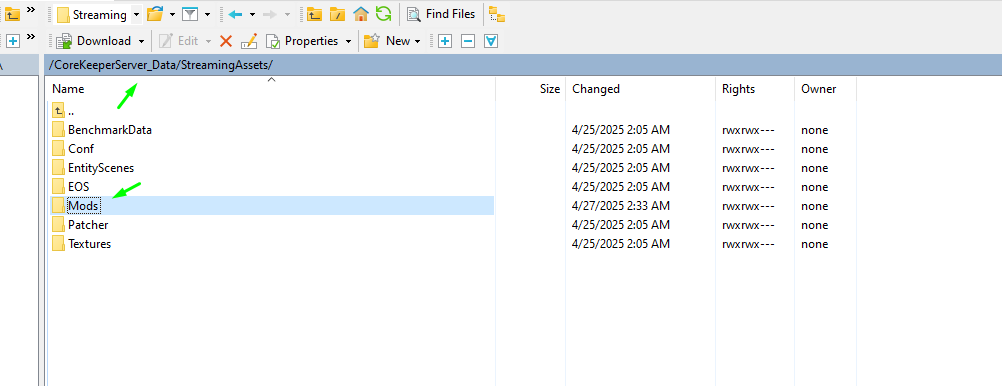
Jede Mod muss in einem eigenen Ordner innerhalb des Mods-Verzeichnisses abgelegt werden, sowohl bei client- als auch bei serverseitigen Installationen. Ein Beispiel dafür siehst du unten:

Starte deinen Server nach dem Hochladen der Mods neu, damit die Änderungen übernommen werden.
Jetzt bist Du bereit mit Deinen Mods zu spielen.






[…] developed by the SpigotMC team. It is primarily used to connect several individual Minecraft servers with each other. If you have trouble imagining what a BungeeCord server does, imagine it as a […]